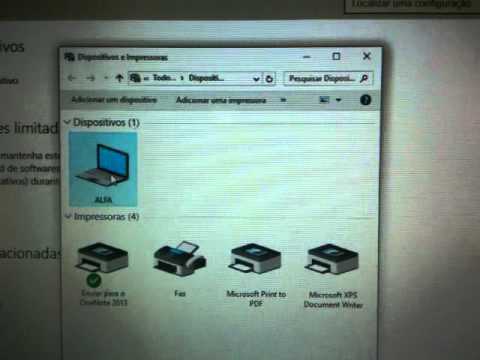
O touch screen é uma funcionalidade muito útil nos dispositivos com Windows 10, pois permite interagir com o sistema de forma mais intuitiva. No entanto, há momentos em que pode ser necessário desativá-lo, seja para economizar bateria, evitar toques acidentais ou por motivos de compatibilidade com aplicativos específicos. Neste tutorial, vamos mostrar como desativar o touch screen no Windows 10 de forma simples e rápida.
Passo a passo: Desativando o Touch Screen no Windows 10 – Tutorial Prático
Se você está enfrentando problemas com o touch screen do seu dispositivo com Windows 10, desativá-lo pode ser uma solução simples e eficaz. Neste tutorial prático, vamos te mostrar como desativar o touch screen no Windows 10 passo a passo.
Passo 1: Acesse o Gerenciador de Dispositivos
Para começar, abra o menu Iniciar e pesquise por “Gerenciador de Dispositivos”. Uma vez aberto, clique na opção “Dispositivos de Interface Humana”.
Passo 2: Desative o driver do touch screen
Encontre o driver do touch screen na lista de dispositivos e clique com o botão direito do mouse sobre ele. Em seguida, selecione a opção “Desativar dispositivo”.
Passo 3: Confirme a desativação
Uma janela de confirmação será exibida. Certifique-se de que o dispositivo correto foi selecionado e clique em “Sim” para desativá-lo.
Passo 4: Reinicie o dispositivo
Após desativar o touch screen, é necessário reiniciar o dispositivo para que as alterações tenham efeito. Certifique-se de salvar todos os arquivos e documentos antes de reiniciar.
Conclusão
Desativar o touch screen pode ser uma solução simples e eficaz para problemas de funcionamento. Seguindo estes passos, você poderá desativá-lo facilmente no Windows 10. Lembre-se de que, se precisar reativá-lo posteriormente, basta seguir esses mesmos passos e selecionar a opção “Ativar dispositivo”.
Passo a passo: Como desativar a tela inteligente do Windows em poucos minutos”.
Se você deseja desativar o touch screen no Windows 10, é provável que também queira desativar a tela inteligente do Windows. Felizmente, é uma tarefa simples que pode ser realizada em poucos minutos. Siga estes passos:
- Passo 1: Clique no menu Iniciar e selecione Configurações (ícone de engrenagem).
- Passo 2: Selecione Sistema.
- Passo 3: Na barra lateral esquerda, clique em Notificações e ações.
- Passo 4: Role para baixo até encontrar “Obter lembretes e sugestões sobre o Windows”. Desative esta opção.
Pronto! Agora a tela inteligente do Windows está desativada. Lembre-se de que isso não afetará seu touch screen diretamente, mas pode melhorar o desempenho do sistema como um todo.
Desativando o Touch Screen do Notebook pelo Teclado: Passo a Passo
Se você deseja desativar o touch screen do seu notebook, há uma maneira fácil de fazer isso usando o teclado. Basta seguir este passo a passo:
- Pressione a tecla Windows + X para abrir o menu de configurações.
- Selecione “Gerenciador de Dispositivos”.
- Encontre a opção “Tela de Toque” na lista de dispositivos e clique com o botão direito do mouse.
- Selecione “Desativar dispositivo”.
Pronto! Agora o touch screen do seu notebook estará desativado.
Lembre-se de que se você quiser reativá-lo no futuro, basta seguir o mesmo processo e selecionar “Ativar dispositivo” em vez de “Desativar dispositivo”.
Desativar o touch screen pode ser útil em situações em que você não deseja que o toque acidental na tela afete o seu trabalho, como em apresentações ou ao usar um mouse externo.
Descubra onde encontrar a interface da tela touch screen em seu dispositivo
Se você está procurando desativar a tela de toque no Windows 10, a primeira coisa que precisa saber é onde encontrar a interface da tela de toque em seu dispositivo. Para fazer isso, siga os seguintes passos:
- Acesse as configurações do Windows: Clique no botão Iniciar e selecione “Configurações” ou pressione a tecla Windows + I.
- Selecione “Dispositivos”: Na tela de configurações, clique em “Dispositivos”.
- Encontre a tela de toque: Na lista de dispositivos, procure por “Tela” ou “Tela de toque”.
- Desative a tela de toque: Clique no dispositivo da tela de toque e desative a opção “Permitir que o dispositivo use entrada de toque”.
Seguindo esses passos, você conseguirá encontrar a interface da tela de toque em seu dispositivo e desativá-la facilmente.